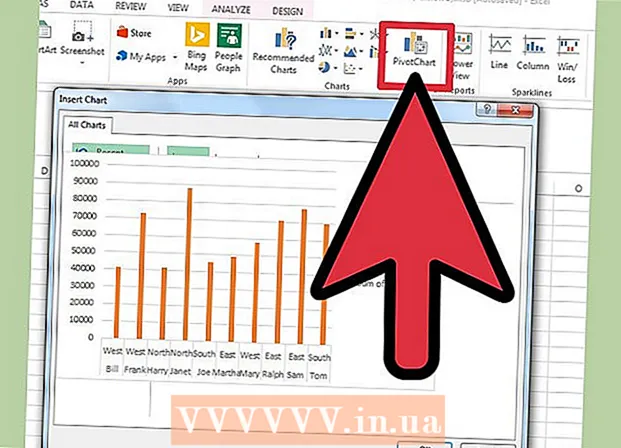ผู้เขียน:
Laura McKinney
วันที่สร้าง:
9 เมษายน 2021
วันที่อัปเดต:
1 กรกฎาคม 2024

เนื้อหา
บทความนี้แสดงวิธีการแตกไฟล์ RAR บน Mac โดยใช้แอปพลิเคชัน Unarchiver ฟรี หากคุณไม่สามารถติดตั้ง Unarchiver ได้ด้วยเหตุผลบางประการคุณสามารถใช้แอป Stuffit Expander ฟรี
ขั้นตอน
วิธีที่ 1 จาก 2: ใช้ Unarchiver
แอพสโตร์ บน Mac
- คลิกแถบค้นหาที่มุมขวาบนของหน้าต่าง App Store
- ประเภท ยกเลิกการเก็บถาวร แถบค้นหาจากนั้นกด ⏎กลับ.
- คลิก รับ (รับ) ใต้ส่วนหัว "Unarchiver"
- คลิก ติดตั้งแอพ (ติดตั้งแอปพลิเคชัน) ด้านล่างหัวข้อ "Unarchiver" เมื่อระบบถาม
- ป้อนรหัสผ่าน Apple ID ของคุณเมื่อได้รับแจ้ง

เปิด Launchpad โดยคลิกที่แอพที่มีไอคอนยานอวกาศที่พบได้ทั่วไปในส่วน Dock ด้านล่างหน้าจอ Mac
คลิก Unarchiver เพื่อเปิดแอปพลิเคชัน
- เมื่อถูกถามคุณอาจต้องเลือกบันทึกไฟล์ที่แยกแล้วทั้งหมดไปยังโฟลเดอร์เดียวกันหรือถูกถามอีกครั้งในแต่ละการดำเนินการ

คลิกการ์ด รูปแบบการเก็บถาวร (รูปแบบที่บีบอัด) ที่ด้านบนของหน้าต่าง
เลือกช่อง "RAR Archive" เพื่อให้แน่ใจว่า Unarchiver สามารถแตกไฟล์ RAR ได้ในอนาคต

เลือกไฟล์ RAR ไปที่โฟลเดอร์ที่มีไฟล์ RAR ที่คุณต้องการเปิดจากนั้นคลิกที่ไฟล์- หากคุณต้องการแตกไฟล์ RAR ที่แบ่งออกเป็นหลาย ๆ ส่วนคุณควรเริ่มต้นด้วยไฟล์ ".rar" หรือ ".part001.rar" ทุกส่วนต้องบันทึกไว้ในโฟลเดอร์เดียวกัน
คลิก ไฟล์ ที่ด้านบนสุดของหน้าจอ Mac เพื่อเปิดเมนูแบบเลื่อนลง
- ในบางกรณีคุณสามารถดับเบิลคลิกที่ไฟล์ RAR เพื่อเปิดใน Unarchiver ได้ สิ่งนี้จะไม่ได้ผลหากคุณมีแอพพลิเคชั่นจำนวนมากที่เปิดไฟล์ RAR บน Mac ของคุณ
เลือก เปิดด้วย (เปิดด้วย ... ) ในเมนู ไฟล์. หน้าจอจะแสดงเมนูอื่น
คลิก Unarchiver ในเมนูที่แสดงในปัจจุบัน เพื่อเปิดไฟล์ RAR ใน Unarchiver และเริ่มแตกไฟล์ RAR ลงในโฟลเดอร์ RAR
- หากไฟล์ RAR ปลอดภัยคุณจะต้องป้อนรหัสผ่านก่อนที่จะแตกไฟล์

เปิดไฟล์ที่แตกออกมา โดยค่าเริ่มต้นโปรแกรม Unarchiver จะแตกไฟล์ RAR ไว้ในโฟลเดอร์เดียวกับไฟล์ RAR ดั้งเดิม ตัวอย่างเช่นหากไฟล์ RAR ถูกบันทึกไว้ในโฟลเดอร์เดสก์ท็อปคุณจะเห็นไฟล์ที่คลายซิปที่นี่ โฆษณา
วิธีที่ 2 จาก 2: ใช้ StuffIt Expander

เปิดเว็บไซต์ StuffIt Expander โดยไปที่ http://my.smithmicro.com/stuffit-expander-mac.html บนเว็บเบราว์เซอร์ของคอมพิวเตอร์ของคุณ นี่เป็นแอปพลิเคชั่นฟรีที่รองรับไฟล์เก็บถาวรที่หลากหลายรวมถึง RAR
ดาวน์โหลด StuffIt Expander ด้วยวิธีต่อไปนี้:
- ป้อนที่อยู่อีเมลของคุณในฟิลด์ "อีเมล *"
- คลิก ดาวน์โหลดฟรี (ดาวน์โหลดฟรี).
- คลิก ดาวน์โหลด (ดาวน์โหลด).

ติดตั้ง Stuffit Expander ดับเบิลคลิกไฟล์การติดตั้งที่ดาวน์โหลดมาแล้วคลิก ตกลง (ตกลง) เมื่อได้รับแจ้งและรอให้การติดตั้งเกิดขึ้น- คุณจะถูกขอให้ตรวจสอบซอฟต์แวร์ก่อนทำการติดตั้ง
เปิด StuffIt Expander โดยดับเบิลคลิกที่ไอคอนของแอปพลิเคชัน
- เมื่อได้รับแจ้งให้คลิก เปิด (เปิด).
คลิก ย้ายไปที่โฟลเดอร์ Applications (สลับไปที่โฟลเดอร์แอปพลิเคชัน) นี่คือผู้สร้างการติดตั้งและเปิด StuffIt Expander ให้เสร็จสมบูรณ์ ตอนนี้คุณสามารถใช้แอพนี้เพื่อเปิดไฟล์ RAR
คลิกเมนู StuffIt Expander ที่มุมบนซ้ายของหน้าจอเพื่อเปิดรายการตัวเลือก
คลิก ค่ากำหนด ... (ไม่บังคับ) ในรายการตัวเลือก StuffIt Expander.
คลิกการ์ด ขั้นสูง (ขั้นสูง) ที่ด้านบนสุดของหน้าต่างการตั้งค่า

ลากแถบเลื่อนลงและคลิกที่สิ่งที่เลือก RAR ตรงกลางหน้าต่าง
คลิก กำหนดให้กับ StuffIt Expander (เปลี่ยนเป็น StuffIt Expander) ทางด้านขวาของหน้าต่าง สิ่งนี้ช่วยให้ StuffIt Expander เปิดไฟล์ RAR บน Mac

ปิดหน้าต่างโดยคลิกปุ่มสีแดงที่มุมซ้ายบนของหน้าต่าง
ดับเบิลคลิกที่ไฟล์ RAR เพื่อเปิด StuffIt Expander และเริ่มกระบวนการแตกไฟล์ RAR
- หาก StuffIt Expander ไม่เริ่มทำงานให้คลิกขวาหรือกด Ctrl แล้วคลิกไฟล์แล้วเลือก เปิดด้วย (เปิดด้วย…) แล้วคลิก StuffIt Expander.
- หากคุณต้องการแตกไฟล์ RAR ที่แบ่งออกเป็นหลายส่วนคุณควรเริ่มต้นด้วยนามสกุล ".rar" หรือ ".part001.rar" ทุกส่วนต้องบันทึกไว้ในโฟลเดอร์เดียวกัน
- หากไฟล์ RAR ปลอดภัยคุณจะต้องป้อนรหัสผ่านก่อนที่จะแตกไฟล์

เปิดไฟล์ที่แตกออกมา ตามค่าเริ่มต้น StuffIt Expander จะแตกไฟล์ RAR ลงในโฟลเดอร์เดียวกับไฟล์ RAR ดั้งเดิม ตัวอย่างเช่นหากไฟล์ RAR ถูกบันทึกไว้ในโฟลเดอร์ Desktop คุณจะเห็นไฟล์ที่คลายซิปที่นี่ โฆษณา
คำแนะนำ
- โดยพื้นฐานแล้วโฟลเดอร์ RAR จะเหมือนกับโฟลเดอร์ ZIP แต่มีข้อยกเว้นเพียงอย่างเดียวคือทั้งคอมพิวเตอร์ Windows และ Mac มีโปรแกรมคลายการบีบอัดไฟล์ ZIP ในตัว
คำเตือน
- โฟลเดอร์ RAR ไม่ได้มีไฟล์ที่คุณเปิดได้เสมอไป แต่ Unarchiver และ StuffIt Expander ยังคงอนุญาตให้คุณดูไฟล์เหล่านั้นได้